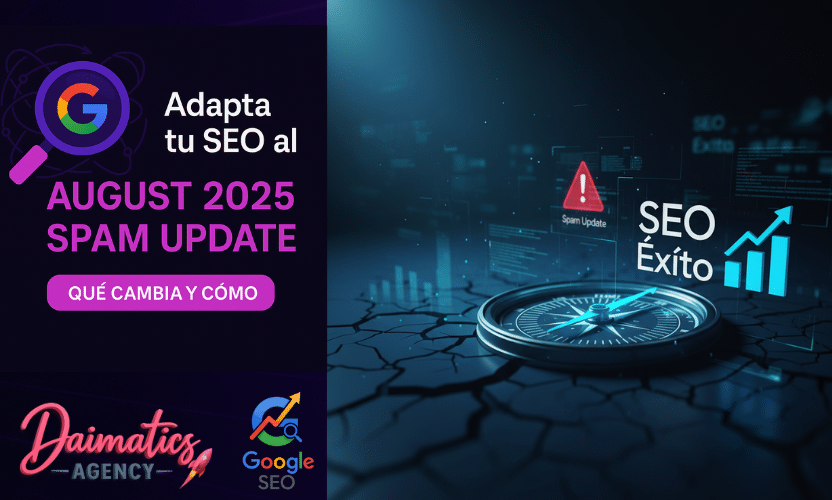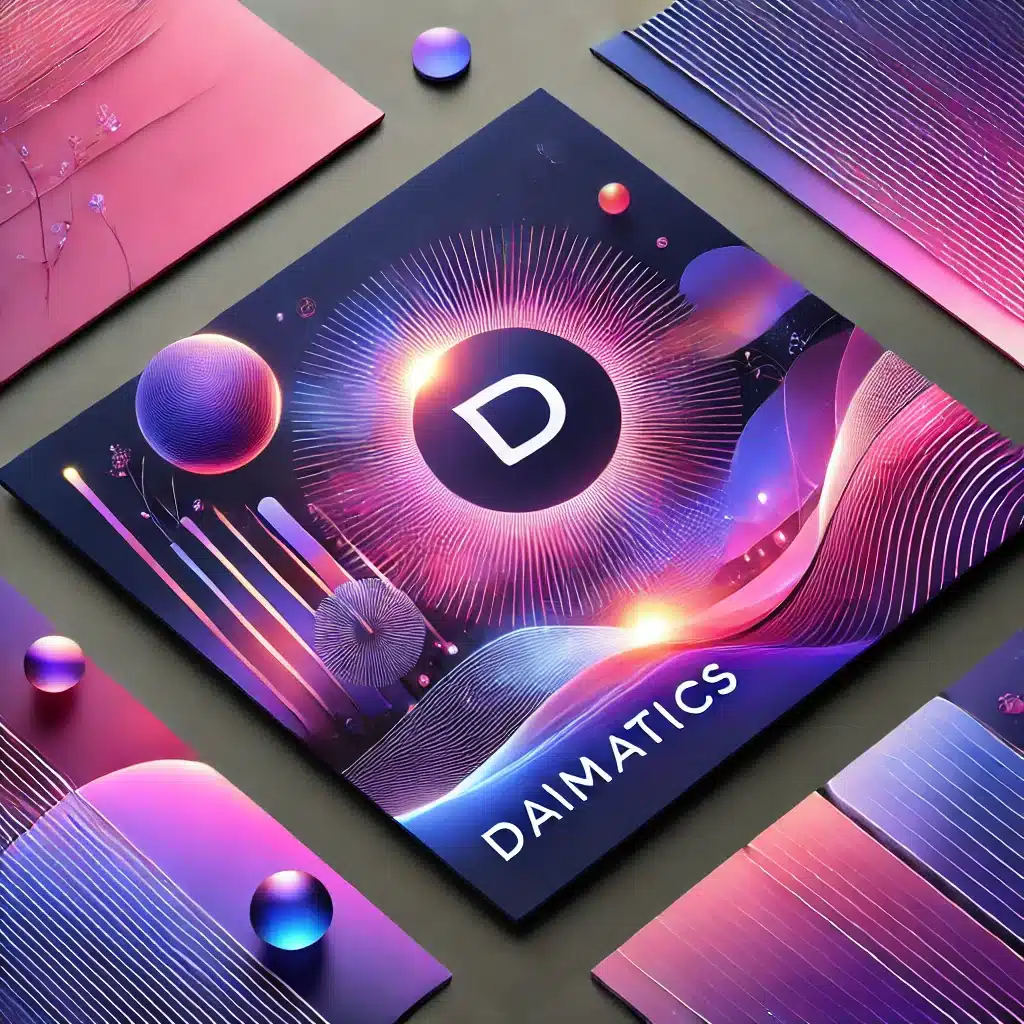Tabla de Contenidos
ToggleEn Daimatics, sabemos que la instalación de WordPress puede parecer un proceso complejo para quienes comienzan. Por eso, hemos preparado esta guía definitiva que combina la mejor información disponible con nuestra experiencia como expertos en alojamiento y optimización web.
Este artículo cubre diferentes métodos para instalar WordPress, incluyendo el uso de cPanel, Plesk y la instalación manual. También te guiaremos en la configuración previa del entorno y la resolución de los problemas más comunes. Al final del proceso, tendrás tu sitio web funcionando de forma óptima y segura.
¿Por qué elegir WordPress para tu sitio web?
WordPress es un sistema de gestión de contenidos (CMS) gratuito y de código abierto que ofrece una gran flexibilidad y facilidad de uso.Es ideal tanto para principiantes como para usuarios avanzados.
Ventajas principales de WordPress:
- Gratuito y de código abierto: Sin costes ocultos, adaptable a cualquier proyecto.
- SEO-friendly: Optimizado para posicionarte en los motores de búsqueda.
- Altamente personalizable: Miles de temas y plugins para adaptarse a tus necesidades.
- Compatible con distintos servidores y plataformas: Funciona con Apache, Nginx, Windows y macOS.
| Método de instalación | Ideal para... |
|---|---|
| Auto-instalador | Principiantes que quieren crear un sitio rápidamente. |
| Softaculous | Usuarios con cPanel, Plesk u otros paneles similares. |
| Instalación manual | Expertos que quieren mayor control y flexibilidad. |
| Instalación local | Probar sitios web en entornos privados antes de publicarlos. |
Preparativos previos para la instalación
Antes de empezar, asegúrate de tener lo siguiente:
| Elemento necesario | Descripción |
|---|---|
| Nombre de dominio | Dirección de tu sitio web, como www.meulloc.com. Si no tienes, puedes registrarlo con Daimatics. |
| Alojamiento web | Un servicio que soporte paneles como cPanel o Plesk, compatible con WordPress. |
| Acceso a los archivos del servidor | Permite cargar y gestionar los archivos necesarios para WordPress. |
| Base de datos MySQL | Donde WordPress guardará todos los datos del sitio. Puede crearse desde el panel de control de tu alojamiento. |
Los siguientes pasos son válidos tanto si utilizas cPanel cómo Plesk. Los adaptamos para ofrecerte una explicación clara y fácil de seguir.
1. Descargar WordPress
Para empezar, accede al sitio oficial de WordPress.org para descargar la última versión del CMS. Si prefieres utilizar una versión localizada, también tienes la opción de descargarlo en catalán o castellano:
- Versión en inglés: Ve a WordPress.org para obtener la versión principal y más actualizada del CMS.
- Versión en catalán: Accede a es.wordpress.org para descargar WordPress con la interfaz de administración y los mensajes del sistema traducidos al catalán.
- Versión en castellano: Visita es.wordpress.org para descargar WordPress completamente traducido al español.
Nota importante
La diferencia principal entre estas versiones radica en los archivos de idioma, que definen el idioma de la interfaz de administración y de los mensajes del sistema. El funcionamiento y funcionalidades son exactamente los mismos en todas las versiones. Si tienes previsto utilizar varios idiomas en tu sitio web, puedes añadir fácilmente plugins como Polylang o WPML para gestionar contenido multilingüe.
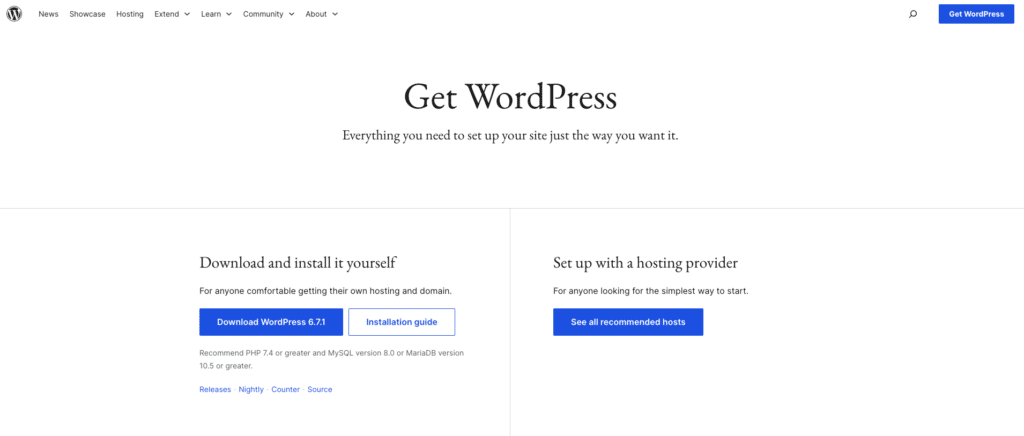
2. Preparar el entorno en el panel de alojamiento
cPanel
Cuando accedas a tu panel de control cPanel, identifica estas herramientas:
- Administrador de archivos: Para cargar los archivos.
- Asistente de bases de datos MySQL: Para crear la base de datos.
Plesk
En Plesk, los accesos esenciales son:
- Administrador de archivos: Carga y gestiona los archivos del servidor.
- Bases de datos: Permite crear y configurar una base de datos.
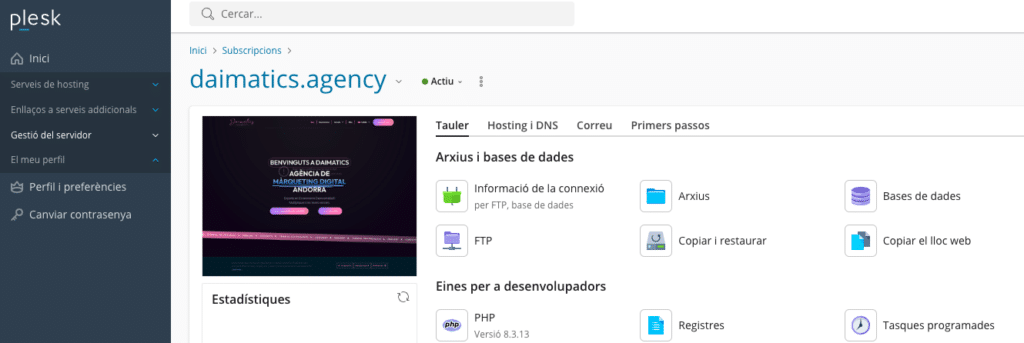
3. Cargar los archivos
Con cPanel
- Accede a Administrador de archivos y abre la carpeta
public_html. - Pulsa Cargar y selecciona el archivo ZIP de WordPress que has descargado.
- Cuando finalice la carga, pulsa el botón derecho sobre el archivo y selecciona Extract para descomprimirlo.
Con Plesk
- Accede a Administrador de archivos y elimina los archivos predeterminados en
httpdocs. - Carga el archivo ZIP de WordPress y descomprímelo.
Nota: Cuando descomprimas WordPress, los archivos se encontrarán dentro de una carpeta llamada
wordpress. Mueve todos los archivos a la raíz del directorio (public_html o httpdocs). 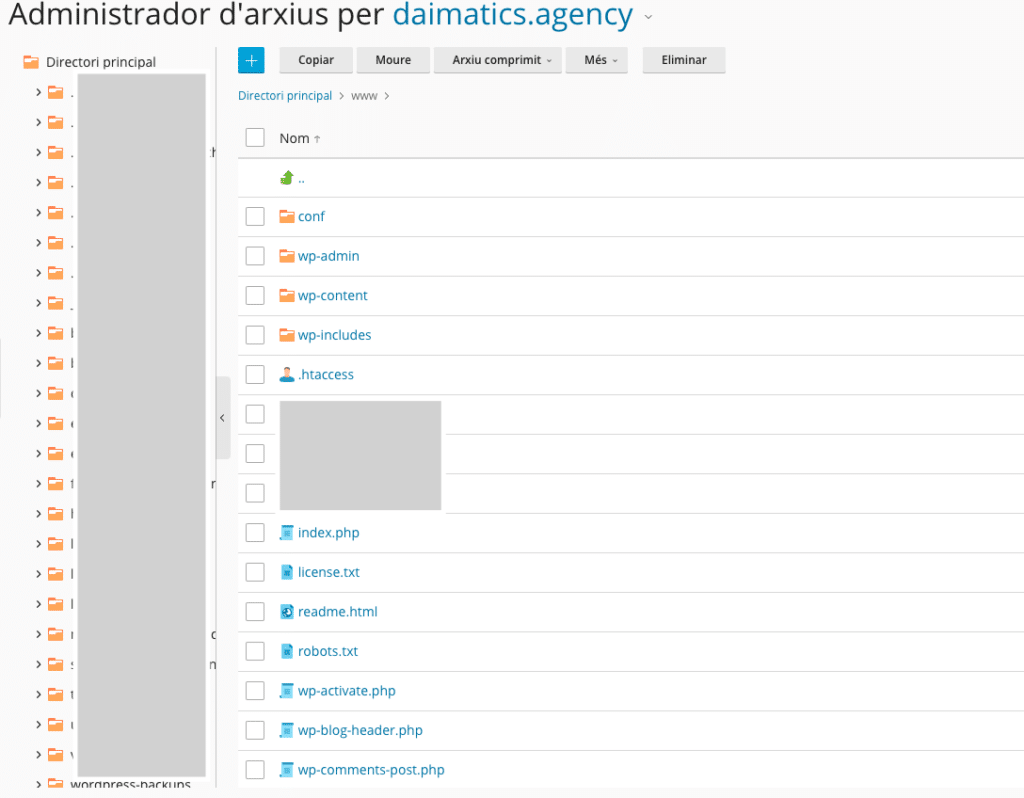
4. Crear una base de datos
Con cPanel
- Accede alAsistente de bases de datos MySQL.
- Define un nombre para la base de datos. (Ejemplo:
usuario_baseDatos). - Crea un usuario y contraseña segura para acceder a la base de datos.
- Asigna permisos completos al usuario.
Con Plesk
- Ve a Bases de datos y selecciona Añadir base de datos.
- Introduce el nombre de la base de datos, el usuario y una contraseña.
- Genera la contraseña automáticamente con la herramienta integrada si es necesario.
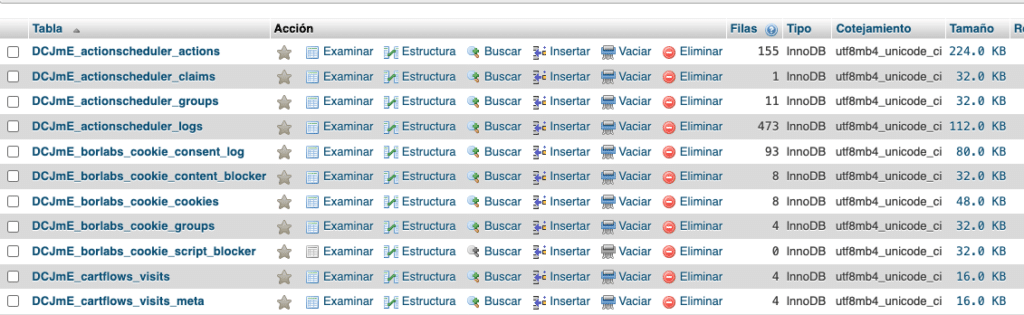
5. Configurar WordPress
- Accede a tu dominio desde el navegador (por ejemplo,
https://elmeulloc.com).- Si tienes un certificado SSL, accede directamente con https.
- Renombra el archivo wp-config-sample.php en wp-config.php.
Ábrelo y edita las siguientes líneas con los datos de la base de datos:- Nombre de la base de datos: Lo que has creado en el paso anterior.
- Usuario y contraseña: Los que has definido.
- Prefijo de tablas: Puedes dejar
wp_o utilizar un prefijo personalizado para mejorar la seguridad.
- Haz clic en Ejecutar la instalación.
// ** Configuración de MySQL: puedes obtener esta información de tu proveedor de alojamiento ** // /** El nombre de la base de datos para WordPress */ define( 'DB_NAME', 'nombre_base_de_datos' ); /** Nombre de usuario de la base de datos MySQL */ define( 'DB_USER', 'nombre_usuario' ); /** Contraseña de la base de datos MySQL */ define( 'DB_PASSWORD', 'contraseña' ); MySQL (normalmente localhost) */ define( 'DB_HOST', 'localhost' );
6. Finalizar la instalación
- Define el título del sitio, el nombre de usuario administrador y la contraseña.
- Recomendación: Evita nombres como “admin” o “administrador”.
- Pulse Instalar WordPress.
Una vez finalizado, recibirás un enlace directo en el panel de control de WordPress.
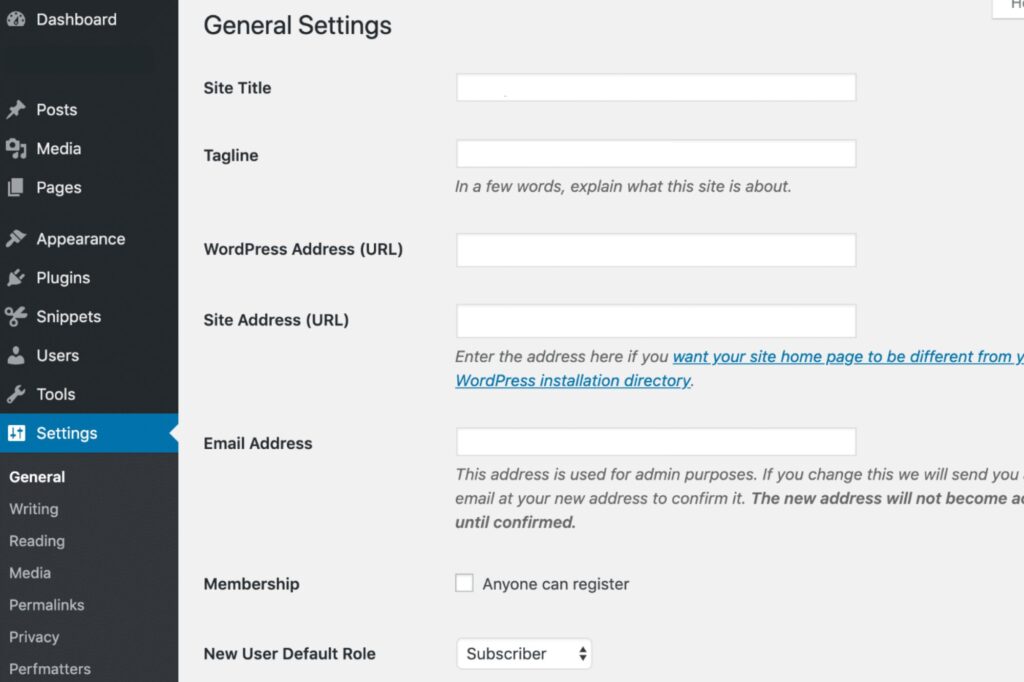
Problemas comunes y soluciones
| Problema común | Causa | Solución |
|---|---|---|
| Listado de directorios en lugar del sitio web | El servidor no detecta un archivo índice.php. |
Sube un archivo índice.php en el directorio public_html o desactiva el listado de directorios en el panel de control. |
| Error de "Conexión en la base de datos" | Credenciales incorrectas en el archivo wp-config.php. |
Revisa el nombre de la base de datos, el usuario, la contraseña y el host en el archivo wp-config.php. Si es necesario, crea una nueva base de datos. |
| Error "Cabecera ya enviada" | Espacios en blanco o errores en el archivo wp-config.php. |
Asegúrate de que no hay espacios en blanco antes de <?php ni después de ?>. |
| Frases sin sentido en la pantalla | PHP no funciona correctamente o está mal configurado. | Revisa que PHP esté instalado y activado en el servidor. php.ini. |
| Los cambios no se reflejan | Caché del navegador o del servidor. | Borra la caché del navegador (Ctrl+F5) y desactiva la caché del servidor si es necesario. |
¿Por qué instalar WordPress con Daimatics?
Escoger Daimatics como proveedor de alojamiento para tu sitio WordPress te ofrece numerosas ventajas:
Alojamiento optimizado por WordPress: Todos nuestros planes están diseñados para ofrecerle el máximo rendimiento, seguridad y velocidad para sitios web basados en WordPress.
Facilidad de instalación con cPanel y Plesk: Tanto si prefieres cPanel como Plesk, con Daimatics dispondrás de herramientas como Softaculous y otros instaladores automáticos que simplifican la implementación de WordPress en sólo unos clics.
Herramientas adicionales para la gestión de sitios web: En futuros artículos, hablaremos de otras opciones que ofrecemos, como Installatron o WordPress Toolkit, que facilitan la instalación, gestión y optimización de tus sitios web.
Asistencia personalizada: El equipo de expertos de Daimatics está siempre disponible para resolver cualquier duda o problema, ayudándote a configurar tu WordPress de forma rápida y eficiente.
Preguntas frecuentes sobre la instalación de WordPress
WordPress necesita un servidor con:
- PHP 7.4 o superior.
- MySQL 5.7 o MariaDB 10.3 o superior.
- Soporte HTTPS para una conexión segura.
- cPanel es más popular y fácil de utilizar para principiantes.
- Plesk ofrece herramientas más avanzadas como WordPress Toolkit, ideal para usuarios avanzados.
Nota: En Daimatics, trabajamos principalmente con Plesk, porque consideramos que proporciona una experiencia más potente y personalizada para nuestros clientes. Es perfecto para la instalación y gestión de WordPress, gracias a sus funcionalidades integradas. Si utilizas nuestros servicios, disfrutarás de un entorno optimizado y fácil de manejar.En futuros artículos, exploraremos en profundidad cómo sacar el máximo partido a Plesk y sus herramientas avanzadas. 😊
Si eres principiante, el auto-instalador como Softaculous o Installatron es la mejor opción. Si tienes conocimientos técnicos o necesitas personalizar la estructura, la instalación manual te ofrece mayor flexibilidad.
Sí, puedes instalarlo localmente en tu ordenador utilizando programas como MAMP (Mac) o WAMP (Windows).
Sí, puedes instalar la versión del CMS en el idioma que prefieras (inglés, catalán, castellano, etc.). Además, plugins como Polylang o WPML permiten gestionar sitios multilingües.